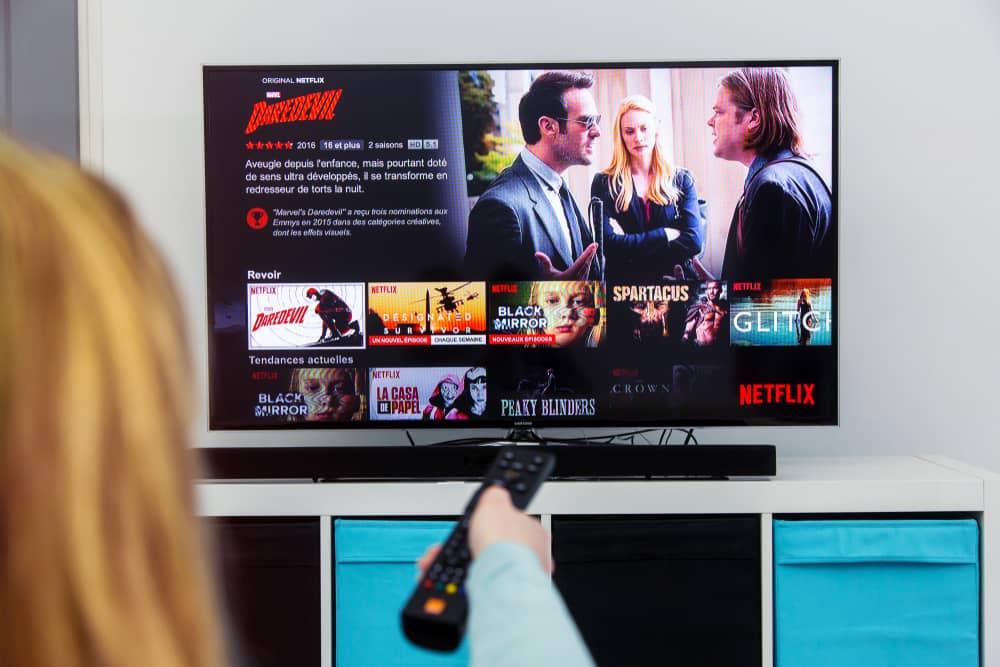Netflix est devenue une application incontournable sur la plupart des télévisions connectées. Toutefois, il se peut que vous ayez besoin de désinstaller Netflix TV pour diverses raisons. Dans cet article, nous vous expliquons étape par étape comment procéder à cette désinstallation.
De quoi avez-vous besoin avant de commencer ?
Pour désinstaller Netflix de votre télévision, vous aurez besoin des éléments suivants :
- Votre téléviseur doit être connecté au Wi-Fi ou câblé à Internet.
- Une télécommande fonctionnelle ainsi que vos identifiants pour accéder aux paramètres de la télévision.
Étapes pour désinstaller Netflix sur différentes marques et modèles de téléviseurs
Désinstaller l’application varie légèrement en fonction de chaque marque de téléviseur. Nous avons donc rassemblé ci-dessous les instructions étape par étape pour supprimer Netflix TV selon différents fabricants courants :
Sur les téléviseurs Samsung
- Allumez votre téléviseur Samsung en utilisant votre télécommande et assurez-vous qu’il soit bien connecté à internet.
- Appuyez sur le bouton Maison (accueil) de la télécommande pour accéder à l’écran d’accueil.
- Naviguez jusqu’à l’onglet Applications situé en bas de l’écran d’accueil.
- Localisez l’application Netflix parmi vos applications installées et mettez-la en surbrillance avec votre télécommande.
- Maintenez le bouton Enter (Entrée) de la télécommande enfoncé jusqu’à ce qu’un menu contextuel s’affiche.
- Sélectionnez l’option Désinstaller (‘Uninstall’ pour l’utilisateur anglo-saxon) dans le menu qui apparaît.
- Validez votre choix en sélectionnant ‘Oui’. L’application disparaîtra alors de l’écran.
Sur les téléviseurs LG
- Allumez votre téléviseur LG en utilisant votre télécommande.
- Appuyez sur le bouton Accueil pour afficher l’écran principal de votre télévision.
- Sélectionnez le menu des applications, puis localisez et mettez la Netflix en surbrillance.
- Appuyez sur le touche avec trois points en forme de triangle de votre télécommande.
- Choisissez l’option Désinstaller, puis suivez les instructions à l’écran pour supprimer définitivement Netflix TV.
Sur les téléviseurs Philips
- Assurez-vous que votre téléviseur Philips est allumé.
- Appuyez sur le bouton Accueil pour afficher l’écran d’accueil.
- Naviguez jusqu’à la section des applications et sélectionnez Netflix TV.
- Passez par-dessus l’application et maintenez enfoncé le bouton OK.
- Une fois affiché, sélectionnez « Options. »
- Choisissez Désinstaller puis suivez les étapes sur l’écran. Votre application sera désinstallée.
Sur les téléviseurs Sony (Android TV)
- Allumez votre téléviseur Sony en utilisant votre télécommande et assurez-vous qu’il soit connecté à Internet.
- Appuyez sur le bouton Home (Accueil) pour accéder à l’écran principal de votre télévision.
- Sélectionner la roue dentée située dans la partie supérieure droite pour accéder aux Paramètres.
- Suivez ensuite le chemin suivant : Applications > Téléchargées > Netflix TV.
- Sélectionnez Désinstaller, puis appuyez sur ‘Ok’ pour confirmer.
- L’application Netflix sera alors supprimée de votre téléviseur.
Notez que si votre téléviseur n’est pas un modèle mentionné ci-dessus, il vous faudra consulter le guide d’utilisateur de votre téléviseur ou contacter directement le fabricant pour avoir des instructions spécifiques.
Désinstaller Netflix sur les dispositifs de streaming
Si vous utilisez Netflix TV via un dispositif de streaming tel qu’un Chromecast, Roku, Apple TV ou Amazon Fire Stick, sachez que désinstaller l’application n’est généralement pas nécessaire. En effet, la plupart des dispositifs diffusent simplement le contenu vers votre téléviseur, sans installer directement l’application sur celui-ci.
Cependant, si vous rencontrez des problèmes avec Netflix TV et que vous souhaitez réinitialiser ou mettre à jour l’application, nous vous conseillons de consulter le support du fabricant afin de connaître les étapes spécifiques pour procéder.
Points importants à se rappeler lors de la désinstallation de Netflix TV
- Données personnelles : N’oubliez pas que toutes vos données personnelles liées à votre compte Netflix (historique de visionnage, liste de films et séries à regarder) sont stockées dans le Cloud et non sur votre téléviseur. Cela signifie que même après avoir désinstallé l’application de votre télé, ces informations restent accessibles en vous reconnectant à votre compte.
- Mises à jour : Avant de désinstaller l’application Netflix, assurez-vous que celle-ci ne nécessite pas uniquement une mise à jour. Parfois, certaines erreurs peuvent être corrigées en mettant simplement à jour l’application plutôt que de la supprimer et de la réinstaller.
En suivant ce guide, vous pourrez désinstaller Netflix TV selon le modèle et la marque de votre téléviseur. Si vous rencontrez toujours des difficultés après avoir suivi ces étapes, n’hésitez pas à consulter le support de votre fabricant ou l’assistance Netflix pour obtenir de l’aide supplémentaire.